Sitecore Dockerチートシート
Dockerの公式ドキュメントは素晴らしいものですが、最初は少し圧倒されるかもしれません。このページでは、ローカルの開発環境でSitecoreをDockerで管理する際に便利なコマンドをいくつか紹介します。 ここでは、コマンドシェルとしてPowerShellを使用することを前提としています。
注意: このページの原文は https://containers.doc.sitecore.com/docs/cheat-sheet です
全般
利用可能なコマンドをすべてリストアップします。
docker help
docker-compose help
--help を使うと、特定のコマンドの詳細情報を表示することができます。
docker <command> --help
docker-compose <command> --help
Docker環境の高レベル情報(バージョン、ルートディレクトリ、デフォルトのアイソレーションモードなど)を表示するには、以下のようにします。
docker info
イメージの管理
イメージをリストアップ (中間画像を含む場合は -a を使用)
docker image ls
docker images
結果は
--formatオプションを使ってフォーマットすることができます。有効なプレースホルダーのリストはDockerのドキュメントを参照してください。
イメージの削除
docker image rm <image>
docker rmi <image>
<image> には、画像のIDかフルネームのどちらかを指定することができます。特筆すべきことは、id はそれを一意に識別するために最低限の文字数しか必要としないということです。例えば、次のようなイメージリストがあるとします。
REPOSITORY TAG IMAGE ID CREATED SIZE
mcr.microsoft.com/windows/servercore ltsc2019 8351e66084ac 2 months ago 4.82GB
mcr.microsoft.com/windows/nanoserver 1809 880394ef5494 2 months ago 251MB
これら3つのコマンドはすべてナノサーバーイメージを削除します。
docker image rm mcr.microsoft.com/windows/nanoserver
docker rmi 880394ef5494
docker rmi 88
すべてのイメージを削除するには、次のようにします。
docker rmi $(docker images -a -q)
しかし、より多くの場合は、より選択的に使用したいと思うでしょう。そのためには、findstrと組み合わせた画像リストの書式設定を利用します。例えば、特定の名前やタグを持つすべての画像を削除するには、以下のようにします。
docker rmi $(docker images --format "{{.Repository}}:{{.Tag}}"|findstr "<search_text>")
イメージの検査
docker image inspect <image>
docker inspect <image>
画像の詳細情報が表示されます。より興味深い詳細情報が表示されます。
- Id - 画像の完全な一意の識別子です。
- WorkingDir - 画像の中で対話型シェルを実行する際の落とし所です。これは、独自のカスタマイズでイメージを拡張するときに便利になります。
- Entrypoint - このイメージをコンテナ内で実行する際のデフォルトの入り口。これは、イメージがDocker Composeで使用されているときに知っておくと便利です。
- VirtualSize - イメージのサイズをバイト単位で指定します。
ここでも出力をフォーマットすることができます。
コンテナを管理する
コンテナをリストアップする (停止したコンテナを含めるには -a を使用します)
docker container ls
docker ps
-f (または --filter) オプションを使って結果をフィルタリングすることができます。例えば、実行中のSitecore CMイメージだけを表示するには、以下のようにします。
docker ps -f "name=cm"
結果は
--formatオプションを使ってフォーマットすることもできます。有効なプレースホルダーのリストはDockerのドキュメントを参照してください。
コンテナの削除 (ボリュームを削除するには -v を使います)
docker container rm <container>
docker rm <container>
イメージと同様に、<container>にはコンテナID(フルまたはパーシャル)かフルネームを指定できます。
停止しているコンテナをすべて削除するには、次のようにします。
docker rm $(docker ps -a -q)
(実行中のコンテナを削除するには --force を追加します)。
コンテナの検査
docker container inspect <container>
docker inspect <container>
コンテナの詳細情報が表示されます。より興味深い詳細情報のいくつかをご紹介します。
- Id - コンテナの完全な一意の識別子。
- Image - コンテナが実行しているイメージ。
- NetworkSettings - ポート、IPアドレス、および任意のエイリアスを含むネットワーク情報。
- LogPath - コンテナのログファイルへのファイルシステムパスです。
- Volumes - ホストシステムとコンテナ間のボリュームマッピングを表示します。
- WorkingDir - コンテナで対話型シェルを実行する際にドロップされる場所です。
ここでも、出力をフォーマットすることができます。
コンテナの起動と停止
コンテナは個別に起動・停止することができます。
docker container start <container>
docker start <container>
docker container stop <container>
docker stop <container>
しかし、Sitecore開発の場合、通常はDocker Composeを使って一度に複数のコンテナを使って作業することになります。
コンテナとローカルファイルシステム間でファイルをコピーする
docker cp <src_path> <container>:<dest_path>
docker cp <container>:<src_path> <dest_path>
例えば、ファイルをコンテナにコピーするには
docker cp file.txt 2c26f76568d4:/tools/
またはコンテナからフォルダをコピーします。
docker cp 2c26f76568d4:/inetpub/wwwroot/App_Config/ ./
コンテナはプロセス分離された状態で実行されている必要があります。Hyper-V コンテナに対するファイルシステム操作はサポートされていません。
ログの表示
docker container logs <container>
docker logs <container>
-f (または --follow) を使用してログ出力をストリーム配信することができます。
docker logs -f <container>
Ctrl+C を入力して終了します。
これらはほとんどのコンテナではかなり大きくなりますので、 --tail や --until オプションを使って制限したいと思うでしょう。例えば、最後の20件のログのみを表示するには、次のようにします。
docker logs -f --tail 20 <container>
フォーマット結果
Dockerコマンドの多くは結果をフォーマットするために--formatや-fオプションを提供しており、表示用の出力を構築したり、他のスクリプトに渡したりすることができます。フォーマット文字列はGoテンプレートに従っていますので、多少の学習が必要かもしれませんが、一般的には結果から必要な情報を得るのは非常に簡単です。
inspectコマンドの場合、出力データはすでにJSON形式になっているので、データ構造は簡単です。
いくつかの例を紹介します。
コンテナのイメージ名を取得する
docker inspect --format='{{.Config.Image}}' <container>
コンテナのIPアドレスを取得する
docker inspect --format='{{range .NetworkSettings.Networks}}{{.IPAddress}}{{end}}' <container>
リストコマンドの場合、出力はテーブル形式になっているので、利用可能なプロパティを見つけるにはもう少し調べる必要があります。Dockerのドキュメントを参照するか(イメージについてはこちら、コンテナについてはこちらを参照)、以下のコマンドを使って出力をJSONとしてフォーマットすることができます。
docker images --format "{{json .}}"
docker ps --format "{{json .}}"
いくつかの例
カスタムイメージリスト
docker images --format "{{.ID}}: {{.Repository}}"
カスタムコンテナリスト (table ディレクティブを使用)
docker ps --format "table {{.ID}}\t{{.Names}}\t{{.Ports}}\t{{.Status}}"
イメージ内での対話型シェルの実行
powershell は、それをサポートしているイメージでのみ使用できます。省略した場合は、デフォルトのcmdシェルが使用されます。
docker run -it --rm <image> [powershell]
exit と入力すると、コンテナから前のシェルセッションに戻ることができます。
これは新しいコンテナを起動し (run)、対話型シェルにドロップし (-it)、終了後にコンテナを破棄します (--rm)。
デフォルトの ENTRYPOINT によっては、これがすべてのイメージで動作しない場合があることに注意してください。その場合は、デタッチドモードで実行する必要があります。
docker run -d <image>
を実行し、実行中のコンテナで対話型シェルを実行します。
コンテナ内で対話型シェルを実行する
以下のようにすれば、実行中の Windows コンテナ内で対話型のシェルプロンプトを開くことができます。 powershell は、それをサポートしているイメージ上でのみ使用できます。
docker exec -it <container> powershell
docker exec -it <container> cmd
exit と入力して、コンテナから前のシェルセッションに戻ります。
クリーンアップ
Dockerは自動的に未使用のリソースを削除するわけではありません。時間が経つと、不要なリソースが蓄積されてディスクスペースを食いつぶしてしまうことがあります。
これを助けるために最も便利なコマンドは、以下の通りです。
docker system prune
デフォルトでは、続行を促すプロンプトが表示されます。バイパスするには、-f (または --force) オプションを使用します。
以下のものが削除されます
- 停止しているすべてのコンテナ
- 少なくとも1つのコンテナで使用されていないすべてのネットワーク
- すべてのぶら下がり画像(タグ付けされておらず、どのコンテナからも参照されない
- すべてのビルドキャッシュ
このデフォルトは、一般的にはいつでも使用しても安全です。しかし、以下のオプションを追加することで、もう少し攻撃的に (そして破壊的に) することができます。
--volumes- 少なくとも 1 つのコンテナで使用されていないすべてのボリュームを削除します。-a(または--all) - 少なくとも 1 つのコンテナに関連づけられていないすべての画像を削除する
個々のDockerオブジェクト(イメージ、コンテナなど)ごとにpruneコマンドがありますが、それらはあまり使われていません。詳細はDockerのドキュメントを参照してください。
Docker Composeを使う
これらのコマンドは、Compose ファイルの場所から実行されます。Compose ファイルの名前が docker-compose.yml であることを前提としています。また、追加の docker-compose.override.yml があれば、自動的にロードされます。
Compose ファイルの名前が他のものである場合は、-f フラグを使用して明示的に指定します。
docker-compose -f docker-compose.yml -f docker-compose.dev.yml up -d
必要な数だけファイルを指定することができます。Compose はそれらのファイルを順番に一つの設定にまとめ、後続のファイルは前のファイルを上書きしたり、追加したりします。
集約された結果を実際に見るには config を使用します。例えば、以下のようになります。
docker-compose -f docker-compose.yml -f docker-compose.dev.yml config
これは、結合されたコンパイルファイルや.envなどを含む、解決されたアプリケーションの設定を表示します。これは、Sitecore の世界では /admin/showconfig.aspx に相当するものと考えてください。
各コマンドでは、1つまたは複数のサービスの名前を追加することもできます。これにより、個々のサービス/コンテナをターゲットにすることができます。例えば、次のような Compose ファイルがあるとします。
version: "3"
services:
mssql: [...]
solr: [...]
id: [...]
cm: [...]
を使って id と cm コンテナだけを restart することができます。
docker-compose restart id cm
コンテナの作成と起動
docker-compose up -d
これにより、Composeの設定で定義されたすべてのサービスのコンテナが作成され、実行されます。
-d("detached mode") は、コンテナをバックグラウンドで起動し、実行したままにしておくことを指示します。これを省略すると、コンテナのログが出力され、Ctrl+Cを入力してプロンプトに戻る必要があります。これを行うと、コンテナを停止して削除することもできます。
コンテナの停止
docker-compose stop
これでコンテナは停止しますが、削除はしません。
コンテナの起動
docker-compose start
これにより、以前に停止していた既存のコンテナが起動します。
コンテナの再起動
docker-compose restart
これにより、停止しているすべてのコンテナと実行中のコンテナが再起動されます。
コンテナの停止と削除 (ボリュームを削除するには -v を使用)
docker-compose down
これにより、すべてのコンテナが潔く停止し、すべて停止したら削除します。up によって作成されたネットワークも削除されます。
コンテナの一覧表示 (停止しているコンテナを含めるには -a を使用)
docker-compose ps
サービスの名前をリストアップするには、-services オプションを使用します。
docker-compose ps --services
イメージを構築する
docker-compose build
これはビルドを定義しているすべてのサービスのイメージを build して作成します。
up で --build フラグを使用すると、最新のコードでコンテナを再ビルドして実行することもできます。
docker-compose up --build -d
ログの表示
docker-compose logs
これはすべてのコンテナからのログを表示することに注意してください。-tail オプションを使用すると、行数を制限したり、特定のコンテナに対してフィルタリングしたりすることができます。例えば、cm と xconnect コンテナからの最後の 20 件のログエントリのみを表示するには、--tail オプションを使用します。
docker-compose logs --tail 20 cm xconnect
また、-f (または --follow) を使用してログ出力をストリーム配信することもできます。
docker-compose logs -f --tail 20
Ctrl+C を入力して終了します。